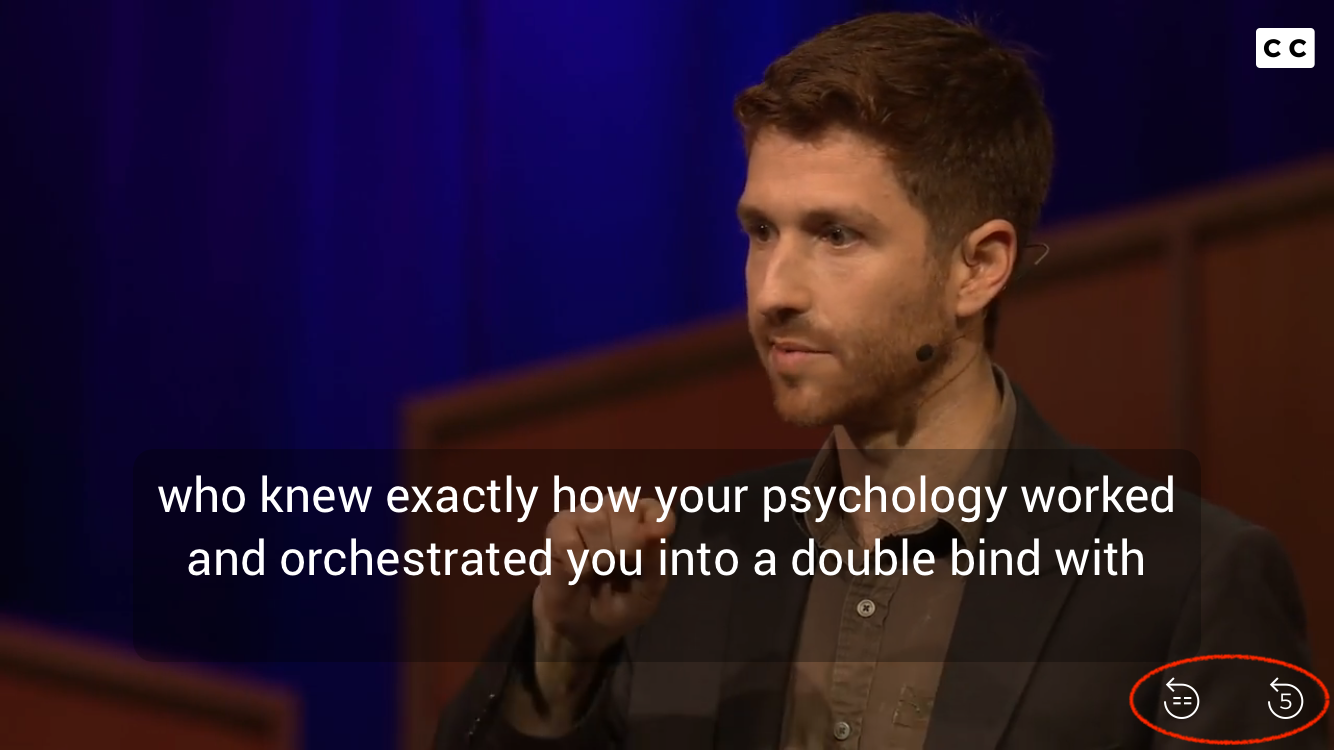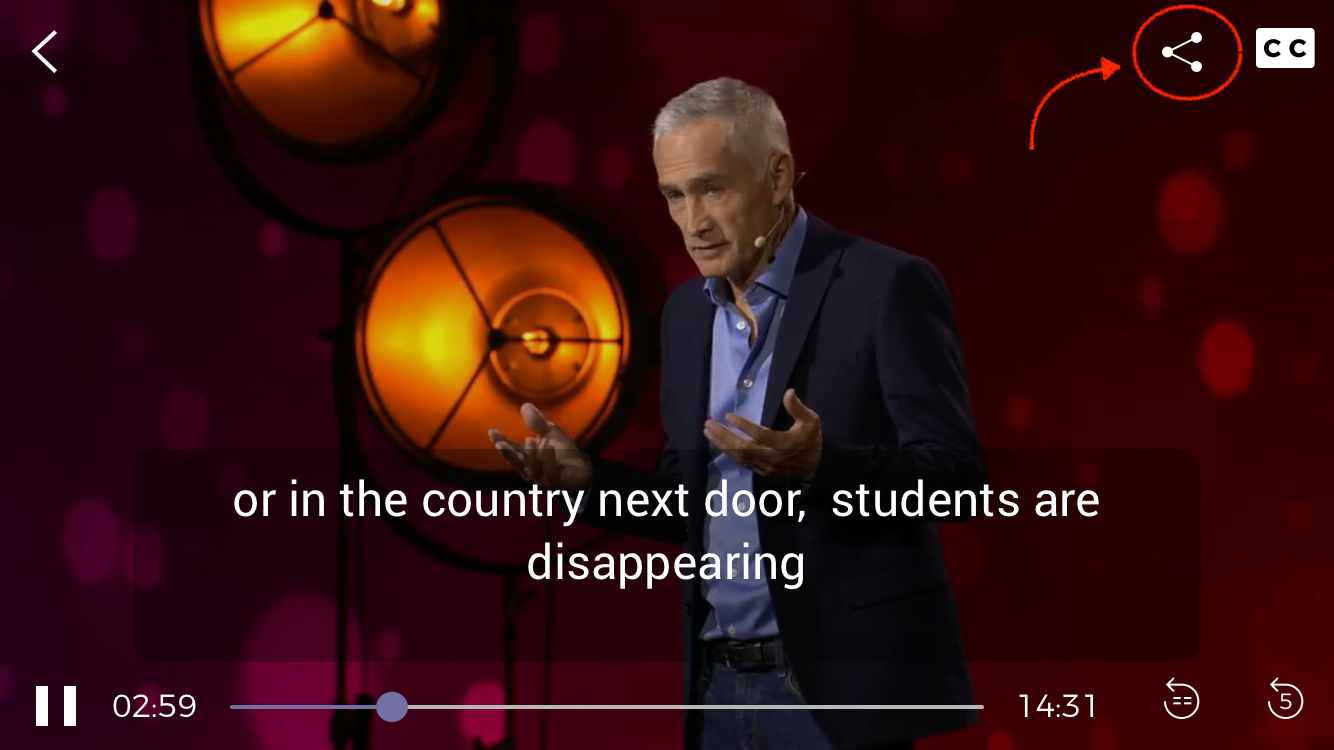Нашей целью является создание идеальной атмосферы для всех тех, кто учит иностранный язык. Woodpecker позволяет использовать материалы предназначенные для носителей языка, всем нашим пользователям. Простота в использовании и удобный дизайн помогут вам повысить уровень знания иностранного языка.
Источники:
Как получить перевод?
Откуда берется перевод?
Откуда берутся субтитры для видео?
Какой тип материалов доступен у нас?
Просмотр материалов:
Как пользоваться видеоплеером?
Какой самый лучший способ повысить уровень знания языка, используя Woodpecker?
Как искать видео или каналы?
Как я могу поделиться видео или каналом?
Как пользоваться браузером?
Бесплатные сайты для изучения Английского языка
Бесплатные сайты для изучения Китайского языка (Путунхуа)
Пусть наш браузер поможет вам помочь вашим ученикам!
Управление настройками:
Какие языковые настройки доступны?
Как я могу скачать словарь и управлять памятью моего устройства?
Как я могу управлять моим аккаунтом? Какую личную информацию мы храним?
Какие покупки доступны внутри приложения?
Как я могу экспортировать свою историю и сохранить ее на флэш-карте?
Как создавать план уроков в приложении?
Как с нами связаться?
Источники:
Как получить перевод?

Введите слово в поле поиске словаря, чтобы получить определения и видеоролики, относящиеся к этому слову. Нажмите на панель этой странице, чтобы получить больше деталей из словаря. Нажмите на название словаря, чтобы перейти на сайт этого словаря и просмотреть всю доступную информацию о слове.
Просто нажав на интересующее вас слово вы получите перевод и значение на Русском языке.
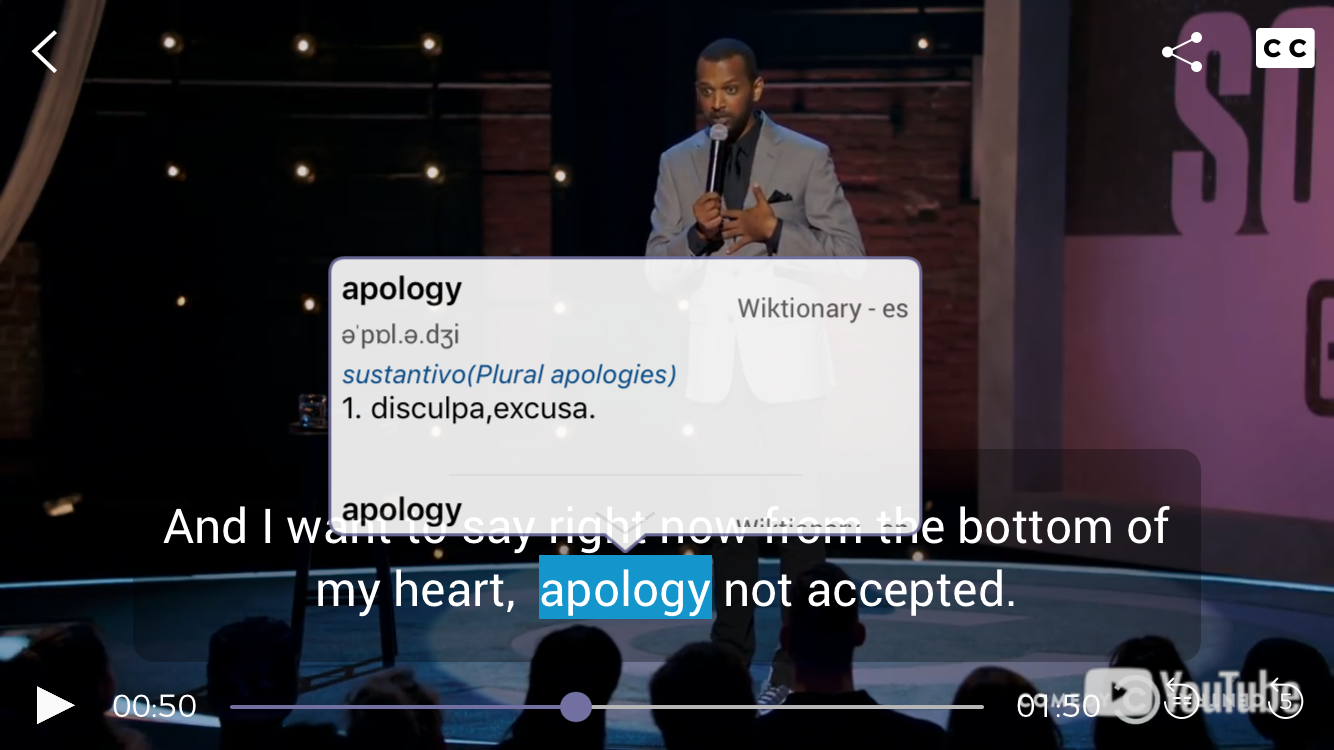
Чтобы получить еще больше полезной информации, такой как подробное значение или образец предложения, вы можете пролистать вниз.
Нажмите на иконку “динамик”, чтобы услышать произношение.
Откуда берется перевод?
Мы создали двуязычные словари, используя материалы из словарей с открытым исходным кодом. На данный момент мы используем материалы из Wiktionary и CC-CEDICT. Когда вы касаетесь слова, появляется всплывающее окно с материалами из разных словарей.

Там будут находиться заглавные слова, фразы с использованием вашего слова и в некоторых случаях однокоренные слова. Под каждым заглавным словом будут располагаться правила произношения и значение. Если вы нажмете на произношение, то вас переведет на страницы оригинального источника, в котором можно воспроизвести звук и услышать как данное слово звучит. Возле каждого заглавного слова можно увидеть название ресурса, который мы использовали. Если вы нажмете на название, то вас переведет на оригинальный сайт. Там вы сможете посмотреть дополнительную информацию по вашему слову, в связи с экономией места мы не можем использовать некоторую информацию.
Обратите внимание, что словари с открытым исходным кодом объединяют языковые и компьютерные навыки широкого круга людей. Мы считаем, что данные ресурсы просто потрясающие, но имеют свои недочеты и иногда не совсем точны. Кроме того, в связи с особенностями форматирования, иногда мы не можем анализировать все доступные записи и включать их в наши словари. Если вы не уверены в достоверности какой-то записи, то нажмите на ссылку, чтобы увидеть подробную информацию на веб-сайте. Если вы все еще считаете, что это неверно, то вы можете подумать о том, чтобы внести свой вклад в проект и исправить недочеты. Наша компания, не вносит изменения в их записи, поэтому в наших словарях вы увидите информацию с сайта разработчика.
Откуда берутся субтитры для видео?
Субтитры добавляют авторы видео. Некоторые авторы специально нанимают специалистов, чтобы те перевели их видео на разные языки. Кроме того, ни одни из субтитров на английском или любом другом языке не подготавливаются Woodpecker Learning. Когда авторы видеороликов внедряют субтитры внутрь ролика, тогда наши программы не могут их считывать, и такие видео не будут у нас доступны. Мы работаем только с субтитрами предоставляемыми YouTube в формате SRT. Команда YouTube специально подготовила замечательные инструменты для работы с субтитрами, которые позволяют создавать субтитры в SRT формате на любых языках.
Какой тип материалов доступен у нас?
У нас доступны каналы и видеоролики с YouTube, наши собственные блоги и контент от наших преподавателей. Для тех, кто изучает Английский, в левом меню показаны 4 иконки.
-
- Главная – последние опубликованные видео на YouTube, доступные для просмотра и изучения языка.
-
- Каналы и Плейлисты – YouTube каналы с внушительным количеством видео, в которых доступны субтитры формата SRT. Также плейлисты, состоящие из нескольких видео.
-
- Каналы учителей – Многие учителя ведут собственные каналы на YouTube с субтитрами, и мы подготовили их для вас.
- Музыка – Vevo загружает видео на YouTube с субтитрами.
Если вы видите YouTube канал с субтитрами в формате SRT, который мы используем в нашем приложении, напишите нам, и мы добавим этот канал в наши списки. Обычно видеоролики появляются на канале в Woodpecker в течение двух дней после добавления субтитров на YouTube. Просим заметить, что мы не используем видео с автоматическими субтитрами, так как в них очень много ошибок и недочетов.
Под видео в левом меню находятся ссылки на наши блоги, а также на сайты наших преподавателей. Эти партнеры – учителя, школы и учебные заведения, а ссылки – на их веб-сайты, и в этом случае закладки представляют собой ссылки на сайты, которые они рекомендуют для студентов.
Просмотр материалов:
Как пользоваться видеоплеером?
В портретном режиме видео находится в верхней части экрана и (в зависимости от размера вашего экрана) под видео расположени 3 или 4 строки с субтитрами. Если вы касаетесь слова в субтитрах, то внизу появится всплывающее окно. Во время просмотра видео вы можете прокручивать вверх и вниз субтитры. Нажмите на белую и розовую кнопку, чтобы вернуть субтитры к текущему времени видео. Используйте панель скруббера и кнопки «одно предложение назад» и «пять секунд назад», чтобы перемотать видео. Кроме того, при длительном нажатии на субтитры, видео будет перемещено в ту точку. Нажмите на кнопку CC в правом верхнем углу, чтобы посмотреть доступные субтитры.
Если вы поворачиваете свое устройство, видео переключается в альбомный режим, и будет доступен только один поток субтитров.
Какой самый лучший способ повысить уровень знания языка, используя Woodpecker?
Данный пост из нашего блога раскрывает основные возможности нашего приложения, и рассказывает как его использовать. У нас доступны версии данного блога на каждом поддерживаемом языке.

Однако, чтобы сократить длинную историю, вкратце мы предлагаем вам найти контент, который вас больше всего интересует, и сосредоточиться на регулярном изучении и практики иностранного языка. Субтитры и их определения на вашем языке помогают понять смысл предложения, и дает возможность выучить новые слова. Вы должны смотреть материал, который вас интересует, и через некоторые время после просмотра определенного видео, посмотрите его еще раз, и оцените насколько хорошо вы понимаете данной видео в этот раз. В тоже время вы можете практиковать свое аудирование. Для этого вам нужно повторять снова и снова все непонятные диалоги. Вам нужно научиться четко различать и понимать слова в предложении, иначе когда вы услышите речь вживую, вы не сможете понять о чем говорит ваш собеседник. Вы можете знать все слова в предложении и знать как они произносятся по отдельности, но когда вы слышите полное предложение, то все слова сливаются, и вы не можете разобрать о чем говорится. Чтобы такого не случилось, мы специально разработали наше приложение, которое сможет помочь всем улучшить навыки иностранного языка. Если вы не уверены в значении слова или как его произнести, то просто коснитесь его и вы все узнаете. Вы можете нажать любую метку времени, чтобы перемотать назад видео и увидеть субтитры еще раз. Повторно нажимая метку времени, вы можете снова и снова воспроизводить видео. Кнопки «пять секунд назад» и «одно предложение назад» помогут вам повторить материал. Чем больше вы тренируетесь, тем лучше становятся ваши навыки слушания, и эти навыки помогут вам в разговорной речи.
Как искать видео и каналы?
 У нас собрано более 400 каналов для тех кто учит Английский язык. Каждый канал находится в определенной категории, а иногда и в подкатегории. Если вы перейдете во вкладку «Каналы и плейлисты» или вкладку «Каналы преподавателей» и нажмите «Поиск», там вы можете увидеть значки категорий и подкатегорий, чтобы просмотреть список каналов с соответствующим контентом. Кроме того, вы можете взять идентификатор видео YouTube и вставить его в это поле. Тогда вы сможете воспроизвести данное видео, независимо от того было оно в нашей категории или нет.
У нас собрано более 400 каналов для тех кто учит Английский язык. Каждый канал находится в определенной категории, а иногда и в подкатегории. Если вы перейдете во вкладку «Каналы и плейлисты» или вкладку «Каналы преподавателей» и нажмите «Поиск», там вы можете увидеть значки категорий и подкатегорий, чтобы просмотреть список каналов с соответствующим контентом. Кроме того, вы можете взять идентификатор видео YouTube и вставить его в это поле. Тогда вы сможете воспроизвести данное видео, независимо от того было оно в нашей категории или нет.
В окне поиска отдельного канала вы можете отсортировать видео в порядке: 1) с субтитрами для изучаемого вами языка плюс язык, который вы знаете, 2) дата загрузки видео, 3) количество просмотров YouTube и 4) продолжительность видео.
Как я могу поделиться видео или каналом?
Вы можете создать ссылку на канал или отдельное видео и отправить его другу через сообщения, электронную почту или другого доступного приложения. Вверху каждого видео и канала есть иконка “Поделиться”. Нажмите на этот значок, затем выберите с помощью чего вы хотите поделиться ссылкой. В конце каждой ссылки на видео будет число, обозначающие время с которого начнется видео. Если вы хотите, чтобы видео начиналось с начала, измените его на ноль. Ссылки к видео автоматически создаются с обозначением времени, где вы остановились.
Как пользоваться браузером?
Всплывающее окно работает с веб-страницами так же, как и субтитры к видео. В левом меню перейдите по ссылке на один из наших блогов или на веб-сайт наших партнеров. Также вы можете найти панель закладок с другими веб-сайтами, где вы можете использовать словарь. Если у вас есть промокод от одного из наших партнеров, то закладки могут содержать в себя ряд сторонних веб-сайтов, а также папку Google Диска с планами уроков и дополнительными материалами.

Бесплатное использование этой функции ограничено нашими веб-сайтами и страницами блога, пятью англоязычными и тремя новостными сайтами на китайском языке, перечисленными ниже, и данная функция включаются после ввода промокода. Если вы хотите использовать данную функцию для сторонних веб-сайтов, то вам нужно перейти в настройки и сделать внутреннюю покупку в приложении.
В нашем браузере есть 8 внутренних кнопок
1. Кнопка ссылки в правом верхнем углу: Если вы нажмете на эту кнопку, то все ссылки перестанут работать. Данная функция полезна, когда вы хотите посмотреть значение слова внутри ссылки, и при этом вам не нужно открывать ссылку. Вместо этого вы останетесь на той же странице, и всплывающее окно словаря будет работать как обычно.
2. Кнопка перезагрузки в URL строке: Нажав на эту кнопку, вы перезагрузите страницу.
3. Кнопка главного меню в левом верхнем углу: После нажатия, вы перейдете в главное меню Woodpecker.
4. Стрелки внизу слева: Эти стрелки переведут вас вперед или назад, на странице, которые вы посещали внутри браузера.
5. Кнопка Добавить в закладки: При нажатии этой кнопки, вы сможете добавить в закладки текущую страницу.
6. Кнопка Закладки: При нажатии этой кнопки, вы увидите ваши личные закладки и список доменов, в которых будут работать функции наших словарей. Нажмите на закладку, чтобы перейти на нужный сайт.
7. Кнопка с вкладками: При нажатии этой кнопки откроются все открытые страницы и откроется другая вкладка.
Вы можете удалить любый ссылки на партнеров в главном меню. Вам просто нужно провести пальцем влево по их иконке. В “News Reader”добавлено большое количество наших партнеров. Если вы удалили их, но потом захотели вернуть, то вы можете добавить его позже, перейдите в настройки и добавте этот промокод:
rL001z
Бесплатные сайты для изучения Английского языка
У нас есть пять новостных сайтов для изучающих английский язык, где доступны функции нашего словаря без дополнительных покупок в приложении. Ниже приведены описания каждого из них взятые из Википедии.
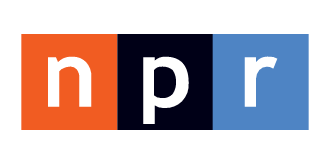 NPR (National Public Radio) Национальное общественное радио – это Американская частная и общественно финансируемая некоммерческая организация, которая выступает в качестве национального синдиката для сети из 900 общественных радиостанций в Соединенных Штатах. Их веб-сайт www.npr.org
NPR (National Public Radio) Национальное общественное радио – это Американская частная и общественно финансируемая некоммерческая организация, которая выступает в качестве национального синдиката для сети из 900 общественных радиостанций в Соединенных Штатах. Их веб-сайт www.npr.org
![]() BBC News (BBC Новости) – это отдел Британской вещательной корпорации с более чем 2000 журналистов. BBC – это полуавтономная корпорация, уполномоченная Королевской хартией, которая делает ее независимой от правительства. Их веб-сайт www.bbc.com.
BBC News (BBC Новости) – это отдел Британской вещательной корпорации с более чем 2000 журналистов. BBC – это полуавтономная корпорация, уполномоченная Королевской хартией, которая делает ее независимой от правительства. Их веб-сайт www.bbc.com.
 Canadian Broadcasting Corporation (Канадская Вещательная Корпорация), известная под именем CBC или Radio-Canada – это Канадская федеральная правительственная корпорация, которая выступает в качестве национального общественного радио и телевидения. Их веб-сайт www.cbc.ca/news.
Canadian Broadcasting Corporation (Канадская Вещательная Корпорация), известная под именем CBC или Radio-Canada – это Канадская федеральная правительственная корпорация, которая выступает в качестве национального общественного радио и телевидения. Их веб-сайт www.cbc.ca/news.
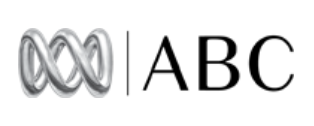 Australian Broadcasting Corporation (Австралийская Вещательная Корпорация) – это Австралийский национальный вещатель, финансируемый австралийскими налогоплательщиками, но независимый от правительства. Их веб-сайт www.abc.net.au/news/
Australian Broadcasting Corporation (Австралийская Вещательная Корпорация) – это Австралийский национальный вещатель, финансируемый австралийскими налогоплательщиками, но независимый от правительства. Их веб-сайт www.abc.net.au/news/
![]() RNZ – это Новозеландская общественная радиовещательная компания. Это государственное учреждение, которое также является налогоплательщиком, финансируемым через вещательную комиссию, которая действует независимо от правительства. Их веб-сайт www.radionz.co.nz
RNZ – это Новозеландская общественная радиовещательная компания. Это государственное учреждение, которое также является налогоплательщиком, финансируемым через вещательную комиссию, которая действует независимо от правительства. Их веб-сайт www.radionz.co.nz
Бесплатные сайты для изучения Китайского языка (Путунхуа)
У нас есть три новостных сайта для изучающих Китайский язык, где доступны функции нашего словаря без дополнительных покупок в приложении. Ниже приведены описания каждого из них взятые из Википедии.
 People’s Daily или Renmin Ribao (人民日报) – это крупнейшая газетная группа в Китае. Газета является официальной газетой Коммунистической партии Китая. Их веб-сайт peop le.cn.
People’s Daily или Renmin Ribao (人民日报) – это крупнейшая газетная группа в Китае. Газета является официальной газетой Коммунистической партии Китая. Их веб-сайт peop le.cn.
![]() Lianhe Zaobao или 联合早报 – это крупнейшая газета в Сингапуре на Китайском языке. Она публикуется Сингапурским пресс-холдингом. Их веб-сайт www.zaobao.com.sg
Lianhe Zaobao или 联合早报 – это крупнейшая газета в Сингапуре на Китайском языке. Она публикуется Сингапурским пресс-холдингом. Их веб-сайт www.zaobao.com.sg
![]() Central News Agency – это государственное информационное агентство, управляемое правительством Китайской Республики (Тайвань). Их веб-сайт www.cna.com.tw
Central News Agency – это государственное информационное агентство, управляемое правительством Китайской Республики (Тайвань). Их веб-сайт www.cna.com.tw
Пусть наш браузер поможет вам помочь вашим ученикам!
Если у вас есть промокод, то перейдите в настройки и введите его с помощью QR-кода или введите его. После ввода промокода вернитесь в главное меню приложения. Когда вы откроете это меню, новый заголовок появится под заголовком READ (ЧИТАТЬ).
Если вы учитель, то мы можем создать специальный промокод для ваших учеников. Ваши номинированные учебные материалы появятся в нашем браузере под вашим логотипом. Учебные материалы могут состоять из веб-сайтов, документов Google, блогов или любой другой формы текстового содержимого HTML. Если вы хотите стать одним из наших партнеров, то напишите нам на электронную почту по адресу support@woodpeckerlearning.com.
Управление Настройками:
Какие языковые настройки доступны?
Перейдите в Настройки→Языки, чтобы изменить родной язык и изучаемый. Если вы хотите, чтобы элементы управления приложением отображались на другом языке, то вам необходимо изменить языковые настройки вашего устройства. В настоящее время мы поддерживаем Китайский, Французский, Немецкий, Португальский, Японский, Испанский и Вьетнамский языки для изучения Английского и для Англоговорящих доступен Китайский язык. В “Другие настройки языка”, вы можете выбрать систему произношения, которая будет использоваться на вашем устройстве. Для Английского языка мы предлагаем три вида – IPA (US), IPA (UK) и IPA (US) преобразованный в KK (Kenyon and Knott). Для Китайского мы предлагаем Hanyu Pinyin и Zhuyin Fuhao.
Изменение языка, который вы изучаете, автоматически изменяет видео и блоги, которые отображаются в меню. Например, если ваши настройки для Англоговорящего человека, изучающего Китайский язык (Путунхуа), то в левом меню будут отображаться ссылки на каналы, в которых есть видеоролики на Китайском языке и с Китайскими субтитрами. Также будет ссылка на наш блог «Mandarin Learner». Если ваши настройки для Испанского говорящего, изучающего Английский, то вы увидите ссылки на каналы, на которых есть видеоролики на Английском языке и с Английскими субтитрами. Также будут ссылки на наш блог «English Learner» и блог на Испанском языке для учеников изучающих Английский язык, которые называется «Blog de inglés».


Как я могу скачать словарь и управлять памятью моего устройства?

Для того, чтобы удалить или скачать словарь перейдите в Настройки→Магазин Словарей и выберите словарь, который вы хотите удалить или скачать. Имейте в виду, что англо-китайский словарь не совпадает с китайско-английским словарем. Первые будут найдены под английскими словарями, а последние – под китайскими словарями. Мы хотим максимально упростить управление объемом хранилища, которое наше приложение занимает на вашем устройстве. Однако мы также хотим предложить много двуязычных словарей, которые требуют большего свободного места на вашем устройстве. Поэтому мы разрешаем нашим пользователям загружать и удалять словари в любое время.Файлы сжимаются во время загрузки, поэтому использование данных намного меньше требуемой. Вы также можете удалить историю просмотра видео и слов, но объем освобожденного пространства, будет крошечным, поэтому для этого потребуется история за очень длинный промежуток времени.
Как я могу управлять своим аккаунтом? Какую личную информацию мы храним?
Перейдите в Настройки→Настройки аккаунта, для изменения почтового адреса и пароля. Также там можно выйти или удалить свой аккаунт. Если вы удалите свою учетную запись, мы навсегда удалим из наших записей, ваше имя, возраст, пол и адрес электронной почты. Если вы выходите из системы, то приложение перестанет записывать историю просмотренных видео, и историю слов, которых вы касались. Если вы обратно заходите в свой аккаунт, видео, которое вы просматривали, и слова, к которым вы прикасались (до выхода из системы), снова появятся в вашей истории видео и истории слов.

Изменение языка, который вы изучаете, автоматически изменит видео и блоги, которые отображаются в меню с левой стороны. Например, если ваши настройки предназначены для изучения Китайского языка, то в левом меню будут отображаться ссылки на каналы, в которых есть видеоролики с китайскими субтитрами. Также там вы найдете ссылку на наш блог “Mandarin Learner”, предназначенный для всех кто учит Китайский. Если вы являетесь носителем Испанского языка и вы решили изучать Английский язык, то все видео будут на Английском языке. Также будут ссылки на наш блог «English Learner» и блог на испанском языке, который называется «Blog de inglés».
Какие покупки доступны внутри приложения?
В настоящее время доступно только одна встроенная в приложение покупка, которая позволяет экспортировать историю слов. Другие покупки в приложении будут доступны в скором будущем, и именно благодаря этим приобретениям мы финансируем наш бизнес.
Как я могу экспортировать свою историю и сохранить ее на флэш-карте?


Перейдите в Историю слов и нажмите на ⋯ (три точки) значок в правом верхнем углу, чтобы открыть все, удалить и экспортировать. Если вы приобрели «Экспорт истории слов», тогда вы сможете выбрать элементы, которые хотите экспортировать, и затем экспортировать их. В противном случае вы будете ограничены выбором и удалением элементов в истории слов. Для экспорта вы можете скопировать выбранные элементы в буфер обмена вашего устройства или экспортировать файл. Если вы решите экспортировать слова, тогда появятся различные варианты экспорта, такие как электронная почта, сообщение, Google Диск, заметки на iOS и другое. Для вас будет создан файл в двух форматах .txt и .csv. Каждый файл будет иметь три столбца, в первом будет заглавное слово, во втором – произношение, а в третьем – определение (перевод). Если вы решите скопировать в буфер обмена, вы можете использовать сторонние приложения, такое как Google Таблицы или сообщение электронной почты, и скопировать содержимое в это приложение.
Когда вы нажмете на слово в истории, вы увидите словарь, из которого данное слово пришло, его произношение и его определения (обычно более одного) на вашем языке. Поскольку мы обычно используем два, а иногда и три словаря, которые содержат записи для каждого заглавного слова, вы можете выбрать наиболее привлекательный для вас, и затем начинать смотреть видео. Наши варианты экспорта разработаны таким образом, что вы можете легко импортировать историю слов во все популярные системы.
Как создавать план уроков в приложении?
Студенты лучше всего изучают и запоминают те материалы, которые им интересны. Первый шаг – вам нужно найти интересное видео, и определить цели обучения на основе контента в видео. Вы можете получить идеи для видео, просмотрев наши блоги или просмотрев категории интересных каналов. После того, как вы выбрали видео, посмотрите его, и касайтесь непонятных слов в нем, чтобы узнать значение и выучить их. Когда вы закончили просмотр, перейдите в историю слов, удалите слова, которые вам не нужны, и экспортируйте остальные в качестве нового списка слов для изучения. Наиболее полезным помощником может быть Google Таблицы. Поэтому экспортируйте историю слов, скопировав их в буфер обмена своего устройства, откройте Google Таблицы, создайте новую электронную таблицу, коснитесь ячейки A1 и вставьте содержимое вашего буфера обмена. Затем перейдите на видеоролик в Woodpecker и поделитесь им с собой по электронной почте. Вы получите ссылку на видео, и сможете посмотреть видео на других устройствах. Когда пользователь касается ссылки на своем мобильном устройстве, приложение автоматически воспроизводит видео. Идентификатор видео YouTube содержится в ссылке, которой вы поделились по электронной почте, и вы можете использовать ее для поиска видео на веб-сайте YouTube.
Если вы являетесь учителем или школьным представителем, то пожалуйста свяжитесь с нами support@woodpeckerlearning.com и вы получите промокод, который откроет доступ ко многим материалам в Woodpecker.
Как с нами связаться?
Ваше мнение очень важно для нас! Для связи с тех. поддержкой пожалуйста пишите на support@woodpeckerlearning.com. Вы можете использовать любой из восьми языков, которые мы поддерживаем. Если у вас есть вопросы по использованию, добавлению новых каналов или интересные идеи, то свяжитесь с нами.
Также читайте на English, 简体中文, 繁體中文, Français, Deutsch, 日本語, Português, Español или Tiếng Việt.